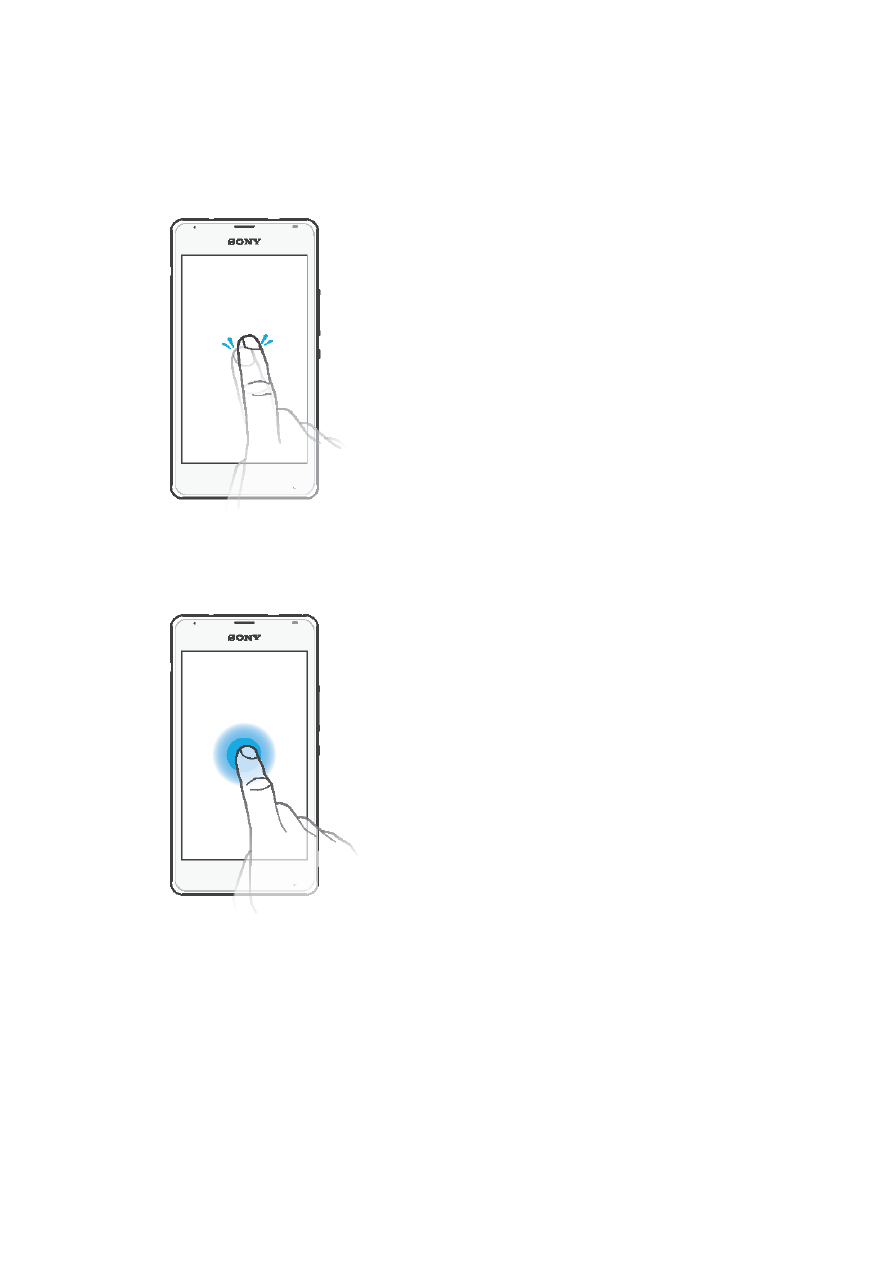
Anvendelse af berøringsskærmen
Tap
•
Åbn eller vælg et element.
•
Markér et afkrydsningsfelt eller en indstilling, eller fjern markeringen.
•
Indtast tekst ved hjælp af tastaturet på skærmen.
Berøring af elementer, mens du holder ned
•
Flyt et element.
•
Aktivér en elementspecifik menu.
•
Aktivér valgtilstanden for f.eks. at vælge flere elementer på en liste.
11
Dette er en internetudgave af denne publikation. © Udskriv kun til privat brug.
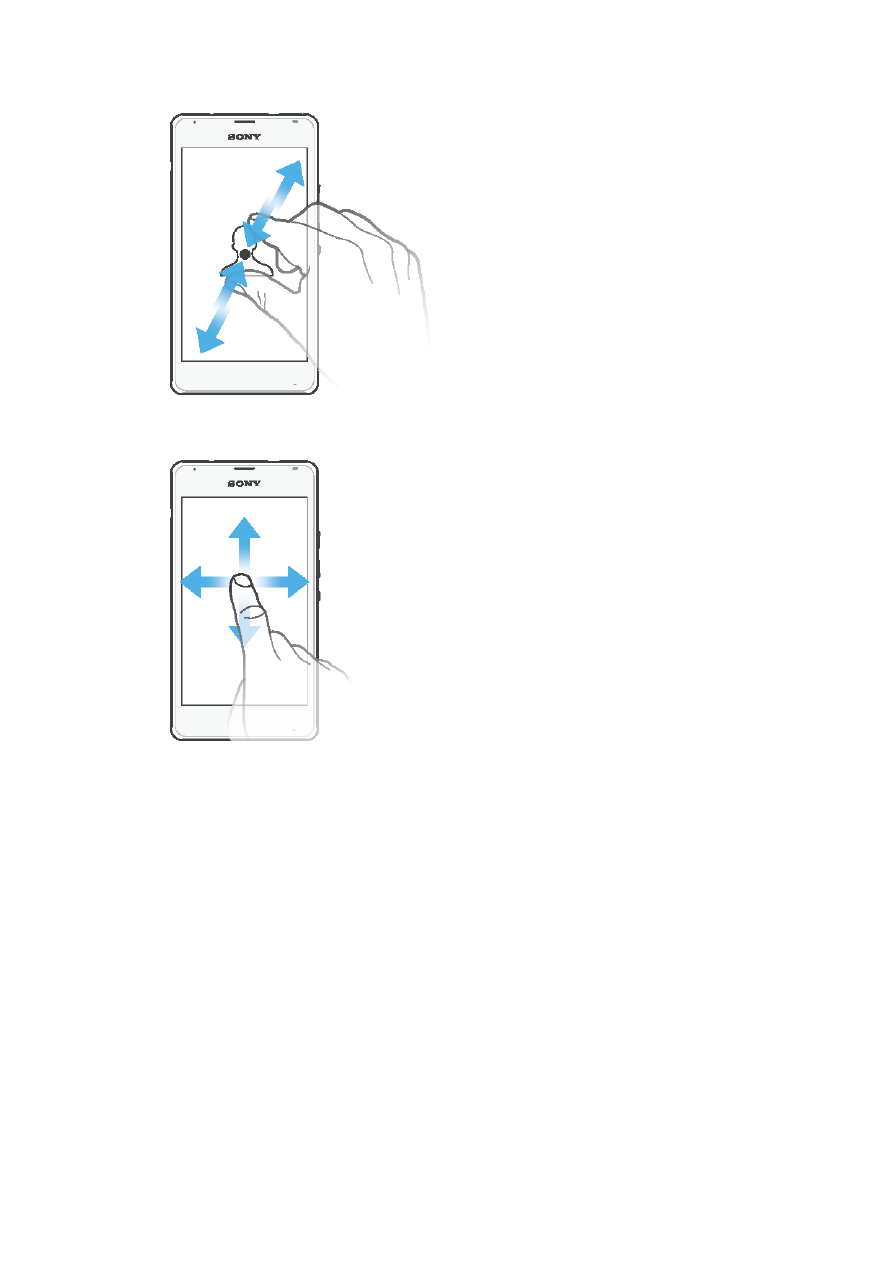
Knib og spred
•
Zoom ind eller ud på en webside, et foto eller et kort.
Stryg
•
Rul op og ned i en liste.
•
Rul til venstre eller højre, f.eks. mellem ruderne på startskærmen.
12
Dette er en internetudgave af denne publikation. © Udskriv kun til privat brug.
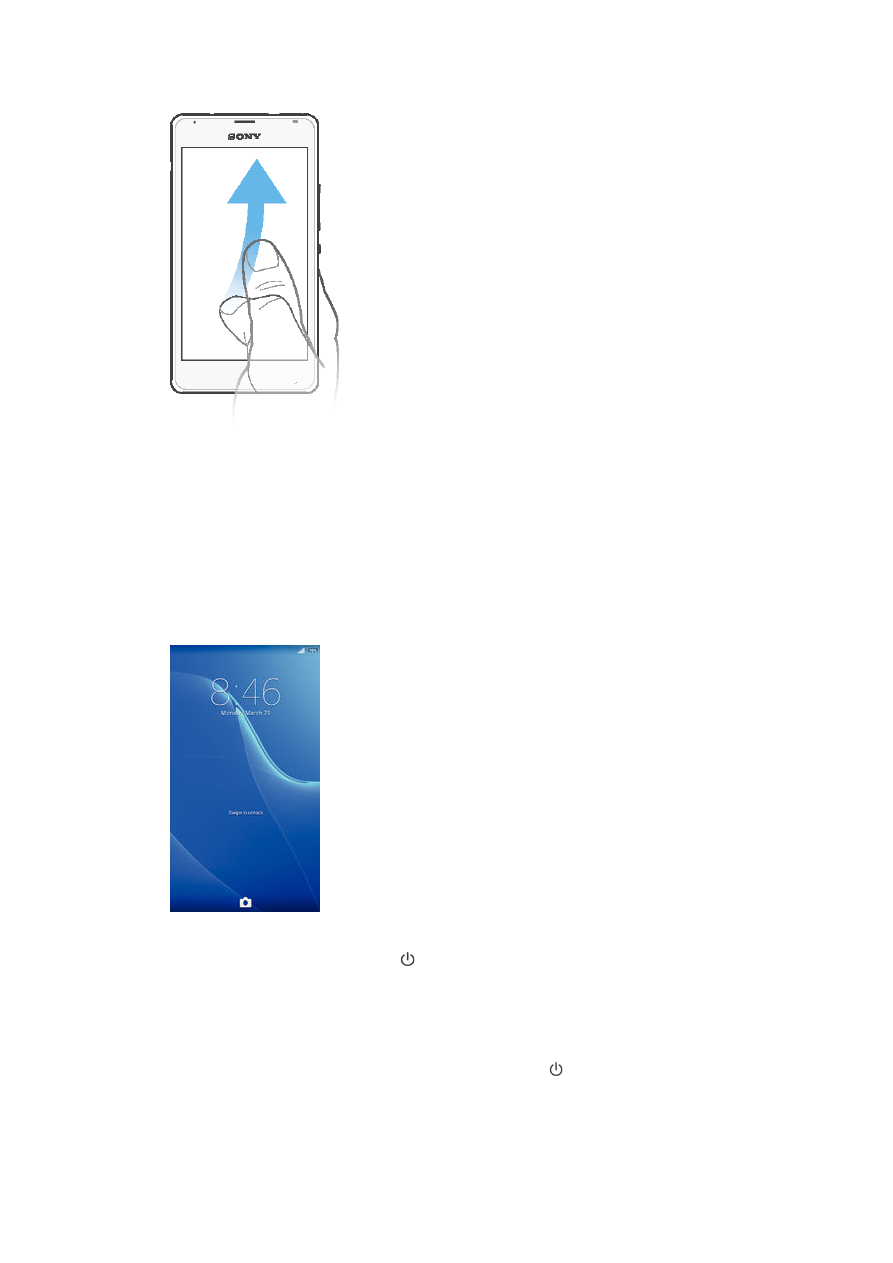
Bladring
•
Rul hurtigt, f.eks. i en liste eller på en webside. Du kan stoppe rullebevægelsen ved at
tappe på skærmen.